STEP2-5. 掲示板を作ってみよう
前節で作成した掲示板のデータをデータベースに入れてみましょう!
この節では、前節の入力フォームからPOSTを投げて、DBに登録して表示するまでを実装していきます。
データベースマイグレーションについて
データベースのテーブル作成や更新、削除はSTEP1-7.データベースについてで説明したようにSQL文を直接実行することでも可能です。
しかしながらそのままでは、テーブルの作成や変更した記録を追うことが難しくなり、元に戻す場合にも苦労してしまいます。
そこで、テーブルの作成やカラムの変更などを記録し、管理するための機能が存在しています。
Laravelでも簡単に使用することができるので、データベースの変更を行う際はデーターベースマイグレーションを使用しましょう。
bbsテーブルを作成するためのデータベースマイグレーションの実行
それでは、掲示板に利用するデータベースのテーブルをデータベースマイグレーションを使って作成してみましょう。
1. マイグレーションファイルを自動生成する
以下のコマンドを入力し、workspaceコンテナに入ります。
file_path:/projectname/laradock
$ docker-compose exec workspace bash
次に、以下のコマンドを実行しマイグレーションファイルを生成します。
file_path:/var/www#
$ php artisan make:migration create_bbs_table --create=bbs
マイグレーションファイルの生成に成功していれば、
Created Migration: yyyy_mm_dd_xxxxxx_create_bbs_table
と言うメッセージがプロンプトに表示され、/var/www/database/migrations/配下に「yyyy_mm_dd_xxxxxx_create_bbs_table」ファイルが存在しているはずです。
なお、STEP2-2.データベースについての「docker-compose.yml」ファイルのVolume設定の通りで起動している場合、「src/database/migrations」階層にも同じファイルが生成されているので、確認してみましょう!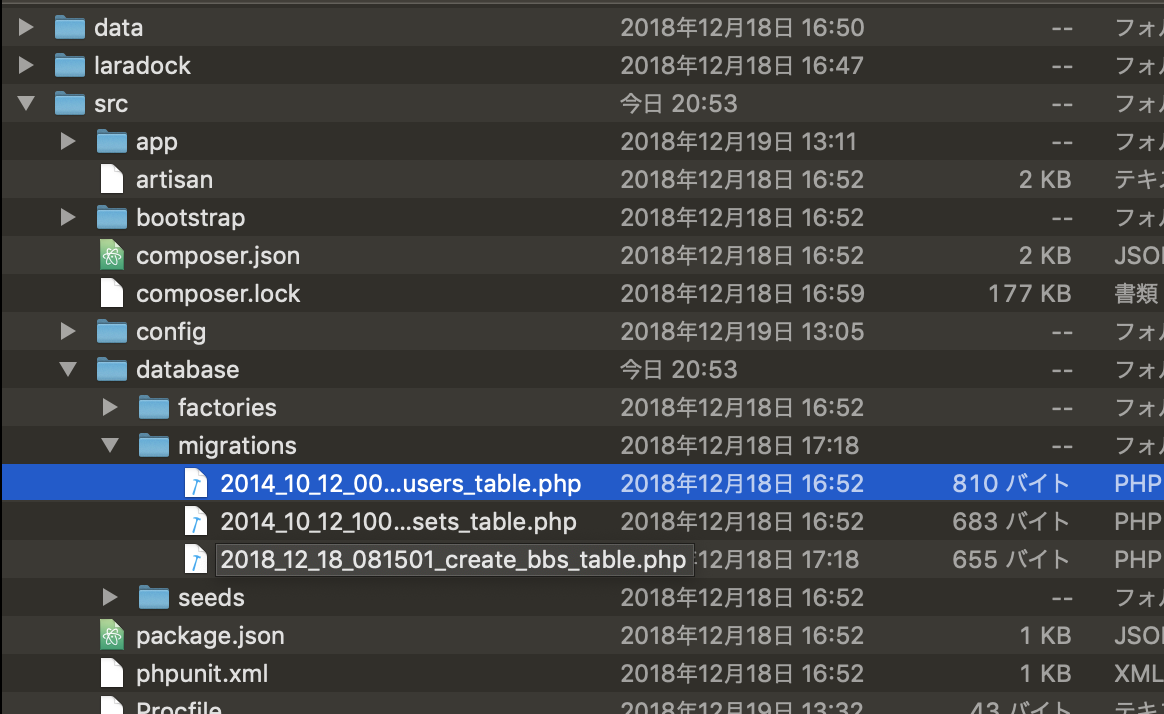
2. マイグレーションファイルを編集し必要なカラム情報を追記する
このままデータベースマイグレータを実行すると、時間とIDのみしか記録できないbbsテーブルが作成されることになってしまいます。
そこで、「/var/www/database/migrations/yyyy_mm_dd_xxxxxx_create_bbs_table」ファイルに必要なカラム情報を追記しましょう。
file_path:/var/www/database/migrations/yyyy_mm_dd_xxxxxx_create_bbs_table
<?php
use Illuminate\Support\Facades\Schema;
use Illuminate\Database\Schema\Blueprint;
use Illuminate\Database\Migrations\Migration;
class CreateBbsTable extends Migration
{
/**
* Run the migrations.
*
* @return void
*/
public function up()
{
Schema::create('bbs', function (Blueprint $table) {
$table->increments('id');
$table->string('name'); // 追記項目
$table->string('comment'); // 追記項目
$table->timestamps();
});
}
/**
* Reverse the migrations.
*
* @return void
*/
public function down()
{
Schema::dropIfExists('bbs');
}
}
追加したのは2行だけです。
前節で作ったフォームの「name」が入る想定のString型のカラム
$table->string('name');
前節で作ったフォームの「comment」が入る想定のString型のカラム
$table->string('comment');
追記できましたね。これでマイグレーションファイルは完成です!
安全にテーブルの作成ができるようになりました。
3. マイグレーションを実行する
それでは、データベースマイグレータを実行しましょう。
workspaceコンテナ内で以下のようにコマンドを実行します。
file_path:/var/www#
$ php artisan migrate
うまくいけば、プロンプトには以下のように表示され、テーブルが追加されます!
file_path:/var/www#
Migrating: yyyy_mm_dd_xxxxxx_create_bbs_table
Migrated: yyyy_mm_dd_xxxxxx_create_bbs_table
これでデータベースにテーブルが追加されています。 操作をしているのはworkspaceコンテナですが、テーブルが作成されたりする実際のデータベースが存在しているのは、postgresコンテナのPostgreSQLであることも覚えておきましょう。
Bbsテーブルに接続するためのBbsモデルファイルの作成
次に、作成したデータベーステーブルに接続するための設定ファイル(モデル)を作成しましょう。 これもLaravelの機能で自動生成できてしまいますので簡単です。 早速やってみましょう。
1. モデルファイルの自動生成
workspaceコンテナ内で以下のようにコマンドを実行します。
file_path:/var/www#
php artisan make:model Model/Bbs
うまくいけば、プロンプトには以下のように表示され、ホスト側の「src/app/Model/」の下にBbs.phpファイルが生成されるはずです。
file_path:/var/www#
Model created successfully.
2. モデルファイルの編集
自動生成されたモデルファイルを少しだけ編集しましょう。 コントローラー側で使用する、カラムは「name」「comment」の2つだけなので、これを記述します。
<?php
namespace App\Model;
use Illuminate\Database\Eloquent\Model;
class Bbs extends Model
{
protected $fillable = ['name','comment']; // 追記したところ
}
これで、コントローラーからデータベーステーブル「bbs」に接続できるようになりました!
コントローラーファイルの編集
さぁ、もう少しです。頑張りましょう!
今度は、コントローラーファイル「BbsController.php」を少し編集します。
file_path:BbsController.php
<?php
namespace App\Http\Controllers;
use Illuminate\Http\Request;
use App\Model\Bbs; // さっき作成したモデルファイルを引用
class BbsController extends Controller
{
// Indexページの表示
public function index() {
$bbs = Bbs::all(); // 全データの取り出し
return view('bbs.index', ["bbs" => $bbs]); // bbs.indexにデータを渡す
}
// 投稿された内容を表示するページ
public function create(Request $request) {
// バリデーションチェック
$request->validate([
'name' => 'required|max:10',
'comment' => 'required|min:5|max:140',
]);
// 投稿内容の受け取って変数に入れる
$name = $request->input('name');
$comment = $request->input('comment');
Bbs::insert(["name" => $name, "comment" => $comment]); // データベーステーブルbbsに投稿内容を入れる
$bbs = Bbs::all(); // 全データの取り出し
return view('bbs.index', ["bbs" => $bbs]); // bbs.indexにデータを渡す
}
}
変更・追記した箇所は、大きくは3箇所です。
- 作成されたデータベーステーブル「bbs」に接続するためのモデルファイルを引用する記述。
use App\Model\Bbs;
- データベーステーブル「bbs」に存在するデータを全て取得して、bbs.indexに引き渡す記述。
$bbs = Bbs::all();
return view('bbs.index', ["bbs" => $bbs]);
- データベーステーブル「bbs」に投稿内容をインサート(登録)するための記述。
Bbs::insert(["name" => $name, "comment" => $comment]);
この節の掲示板では、投稿の削除や重複防止、更新機能などはないので、これだけの追記で大丈夫です。
ここまできたら、ほぼできたも同然です。
ビューファイルの編集
最後にビューファイル「index.blade.php」を編集しましょう!
file_path:index.blade.php
<!DOCTYPE HTML>
<html>
<head>
<title>掲示板</title>
</head>
<body>
<h1>掲示板</h1>
<!-- エラーメッセージエリア -->
@if ($errors->any())
<h2>エラーメッセージ</h2>
<ul>
@foreach ($errors->all() as $error)
<li>{{ $error }}</li>
@endforeach
</ul>
@endif
<!-- 投稿表示エリア(編集するのはここ!) -->
@isset($bbs)
@foreach ($bbs as $d)
<h2>{{ $d->name }}さんの投稿</h2>
{{ $d->comment }}
<br><hr>
@endforeach
@endisset
<!-- フォームエリア -->
<h2>フォーム</h2>
<form action="/bbs" method="POST">
名前:<br>
<input name="name">
<br>
コメント:<br>
<textarea name="comment" rows="4" cols="40"></textarea>
<br>
{{ csrf_field() }}
<button class="btn btn-success"> 送信 </button>
</form>
</body>
</html>
編集するのは、
<!-- 投稿表示エリア(編集するのはここ!) -->
の下7行の部分だけです!
まず、渡している変数が、前節では2つ(「$name」「$comment」)でしたが、今節では「$bbs」の1つのみになりました。
なので、存在しているかどうかを確認する「@isset」の()内に記述は$bbsに変わっています。
次に「@foreach ($bbs as $d)」という部分を追記しています。
これは、データベーステーブル「bbs」には、フォーム入力が更新されるたびにレコード(nameとcommentが入った行)が追加されるので、追加された記録全件が$bbsには入っています。
これを掲示板に表示するために、繰り返し処理をすると言う命令文を書いているのです。
具体的には、$bbsという変数から、1行つづ($d)取り出して、少し下にある「@endforeach」までの間の処理を繰り返します。
この繰り返される中身、のHTML文章に似た部分では、
前節では「$name」だった部分が「$d->name 」に、前節では「$comment」だった部分が「$d->comment 」に変わっていることがわかると思います。
これは「$d」の中にある「name」と「comment」を表示するという意味になります。
これで、掲示板をデータベーステーブル「bbs」を使って構築することができたはずです!
ブラウザから確認してみよう
それでは、http://localhost/bbsにアクセスしてみましょう!
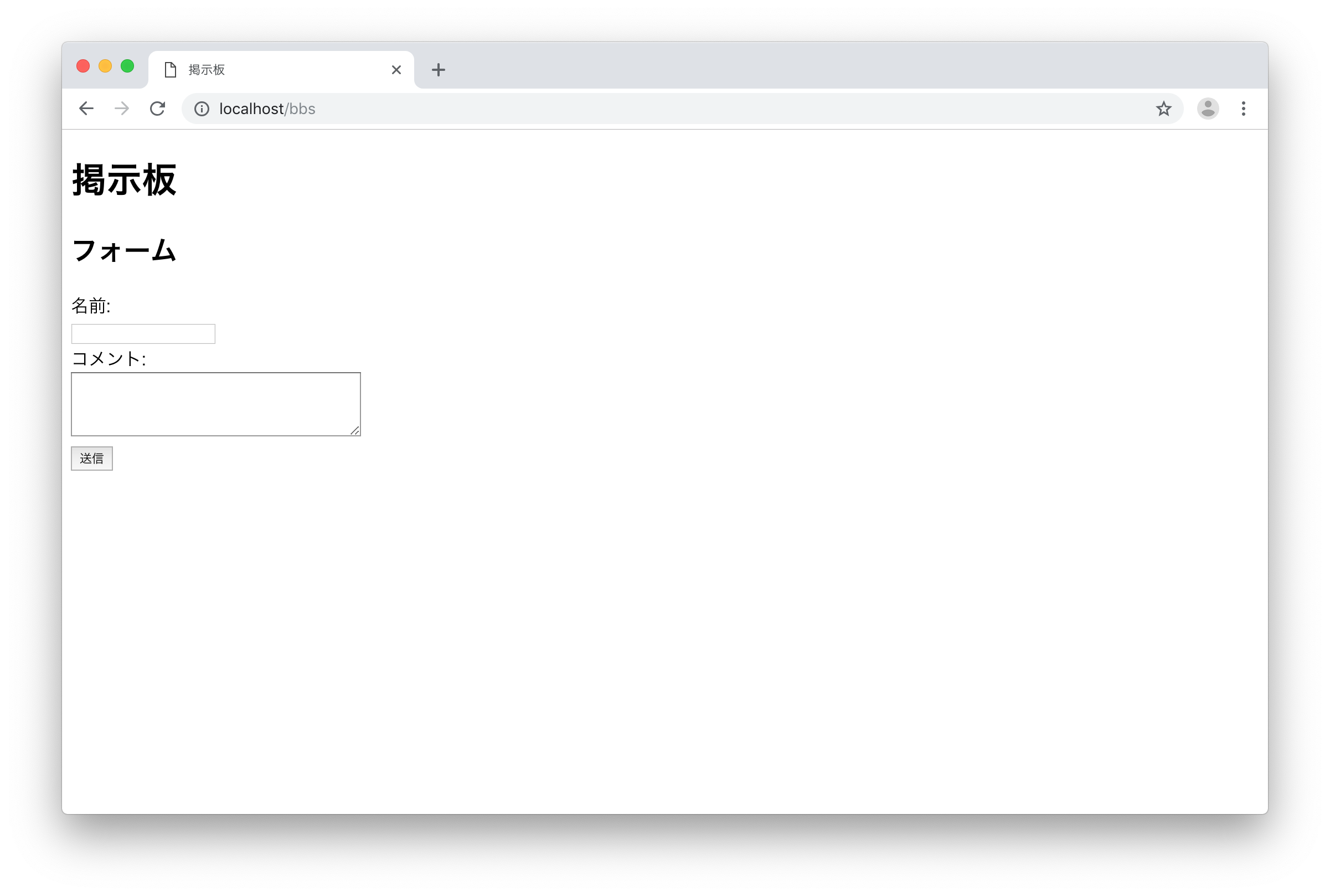
前節の画面と同じ画面が表示されるはずです。
次に、名前とコメントを入力して「送信」ボタンを押してみましょう。
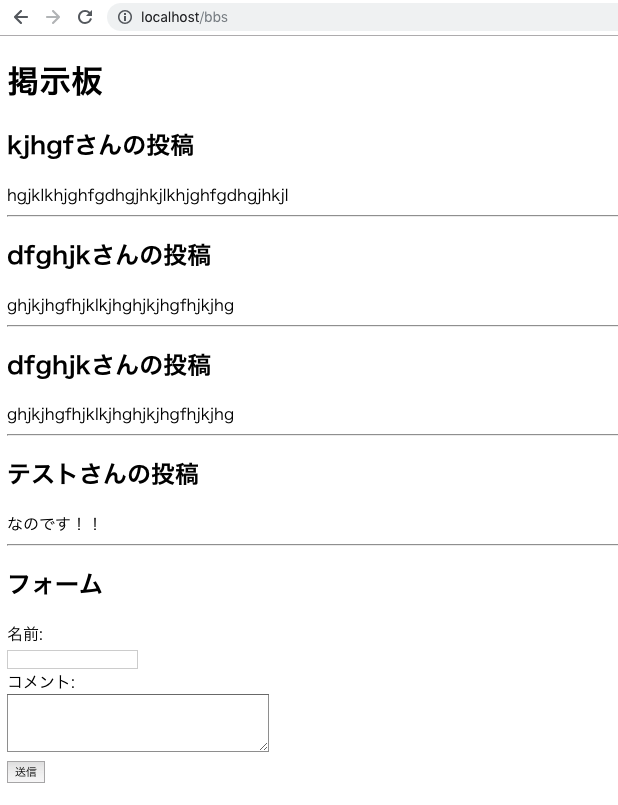
前節とは異なり、何度も実行していくとその分だけ投稿が追加されていくはずです。
確認できたでしょうか? これで掲示板の基礎中の基礎はできたかと思います。
次節は、いよいよログイン機能を実装していくことになります。